In deze tutorial laat ik je zien hoe je de Movio-tool kunt gebruiken om video's in verschillende talen te maken. Movio is een zeer krachtige tool die je helpt om video's aan te passen en op de markt te brengen voor verschillende doelgroepen. Of je nu inhoud voor sociale media wilt maken of video's voor zakelijke doeleinden wilt produceren, Movio biedt je talloze mogelijkheden. Laten we het proces van het maken van een video met Movio stap voor stap doornemen.
Belangrijkste opmerkingen
- Movio is een gebruiksvriendelijke tool voor het maken van meertalige video's.
- Je kunt er avatars mee gebruiken die lipsynchroon spreken en het biedt meerdere aanpassingsopties.
- Houd er wel rekening mee dat de prijs op maandbasis is en relatief hoog kan zijn. Het is belangrijk om deze kosten te overwegen in de context van het succes van je bedrijf en je doelgroep.
Stap-voor-stap handleiding
Stap 1: Registreren bij Movio
Ten eerste moet u zich registreren op de Movio-website. U wordt gevraagd een gebruikersaccount aan te maken. U krijgt verschillende prijsmodellen aangeboden, waarbij het basismodel vaak voor een korte periode gratis getest kan worden. Let goed op de afzonderlijke opties, want de prijzen zijn afhankelijk van de beschikbare maandelijkse video-inhoud.
Stap 2: Het videoformaat selecteren
Nadat u zich hebt geregistreerd, selecteert u het gewenste videoformaat. Movio biedt verschillende sjablonen, waaronder formaten voor desktop en mobiele apparaten. Zorg ervoor dat u de sjabloon kiest die het beste bij uw project past om maximale flexibiliteit in bewerking en presentatie te garanderen.
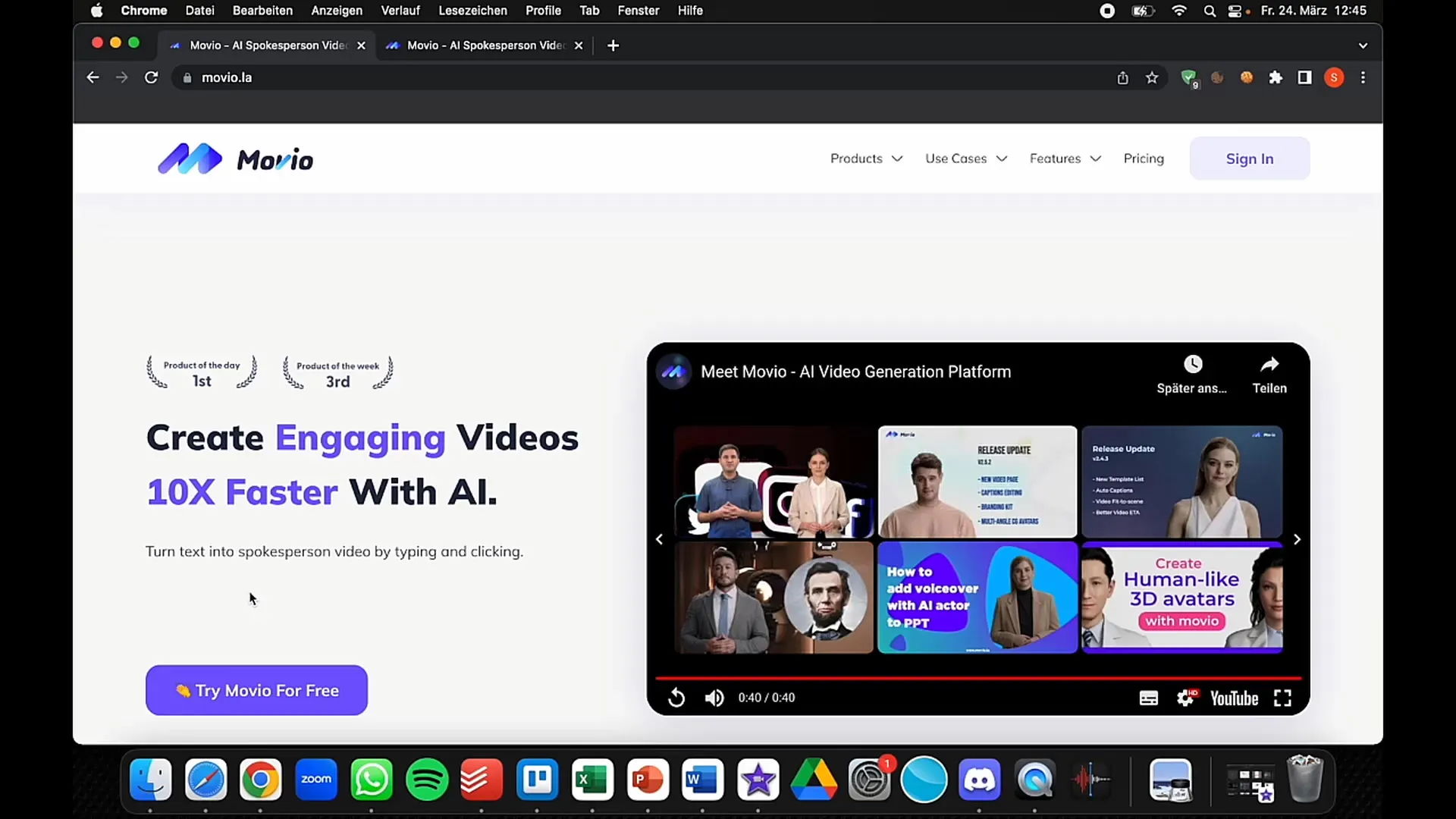
Stap 3: De avatar kiezen
Nu is het tijd om de avatar te kiezen die in je video zal spreken. Movio biedt een ruime keuze aan avatars, variërend van kinderen tot oudere mensen. Sommige avatars zijn aanpasbaar, waardoor ze veelzijdiger zijn. U kunt ook uw eigen afbeelding uploaden om een persoonlijke avatar te maken.
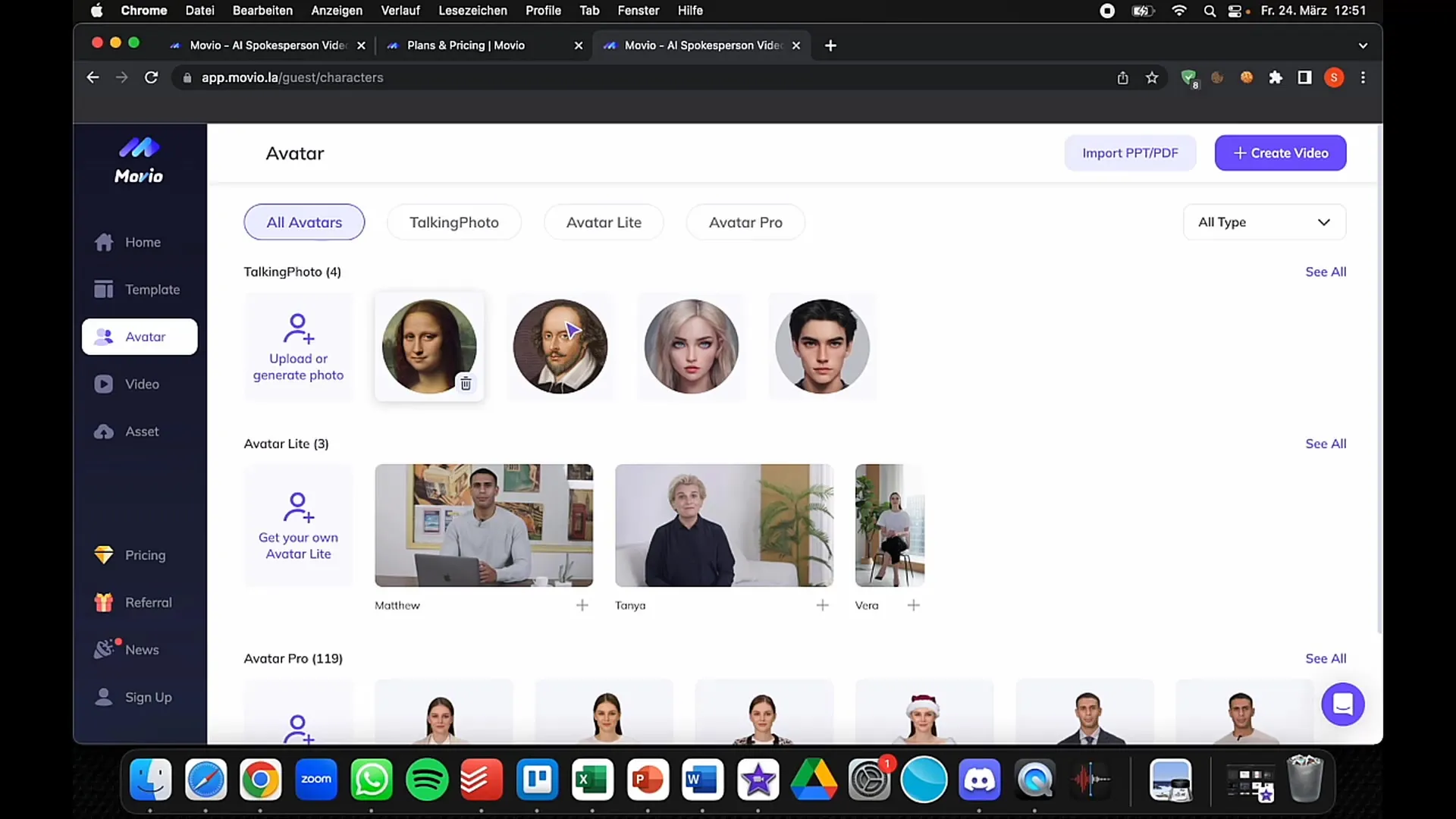
Stap 4: Video's maken
Om een nieuwe video te maken, klikt u op de knop "Video maken". Je wordt dan doorgestuurd naar een gebruikersinterface waar je je avatar en de achtergrond kunt selecteren. Maak jezelf vertrouwd met de gebruikersinterface voordat je inhoud toevoegt om een snelle en soepele workflow te garanderen.
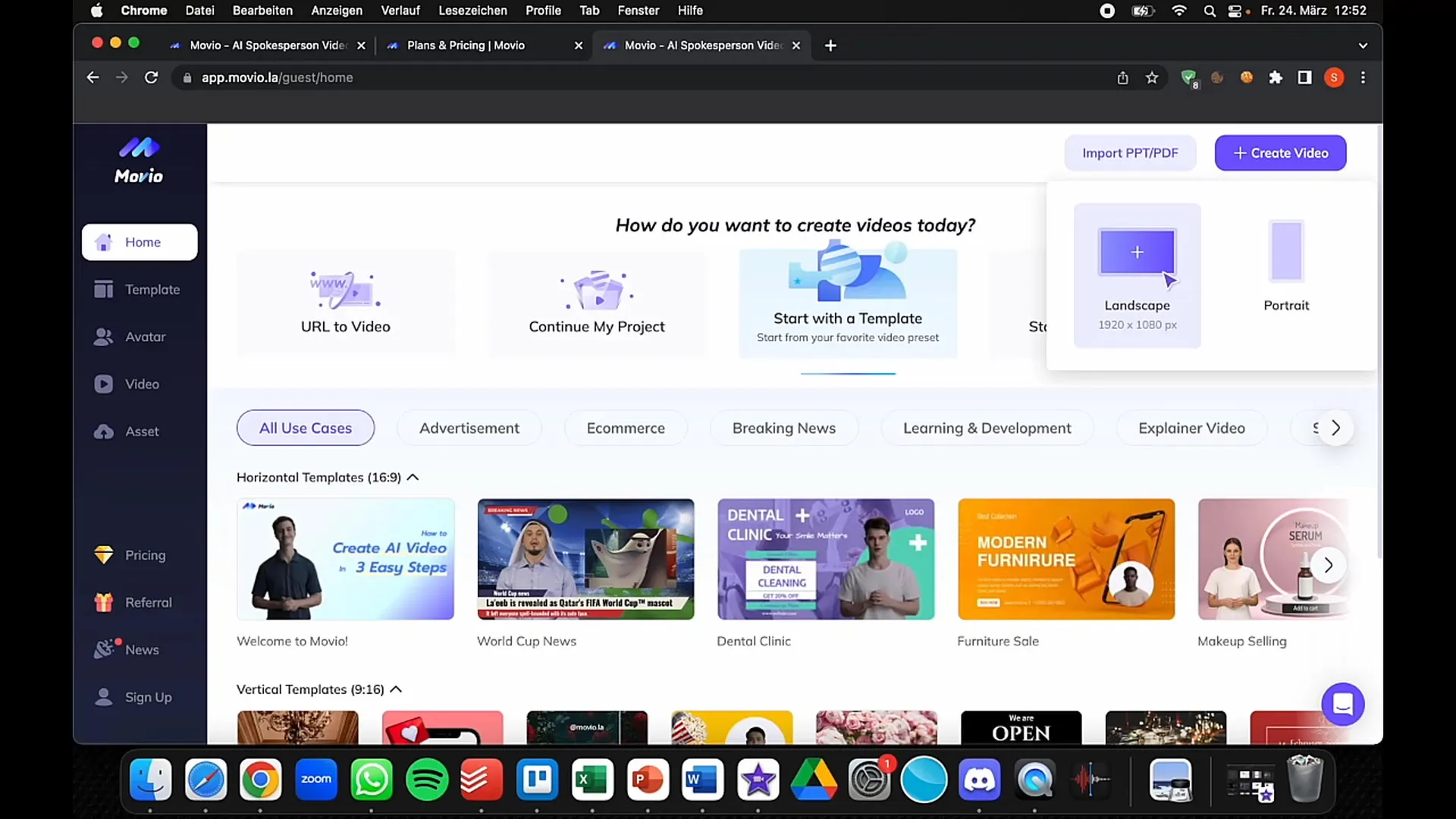
Stap 5: Pas de video aan
In deze stap kun je de video naar wens aanpassen. Je kunt de avatar verplaatsen, hem groter of kleiner maken en de positie van de verschillende elementen in de video wijzigen. Je kunt verschillende achtergronden toevoegen en zelfs de lagen bewerken om het gewenste 3D-effect te creëren.
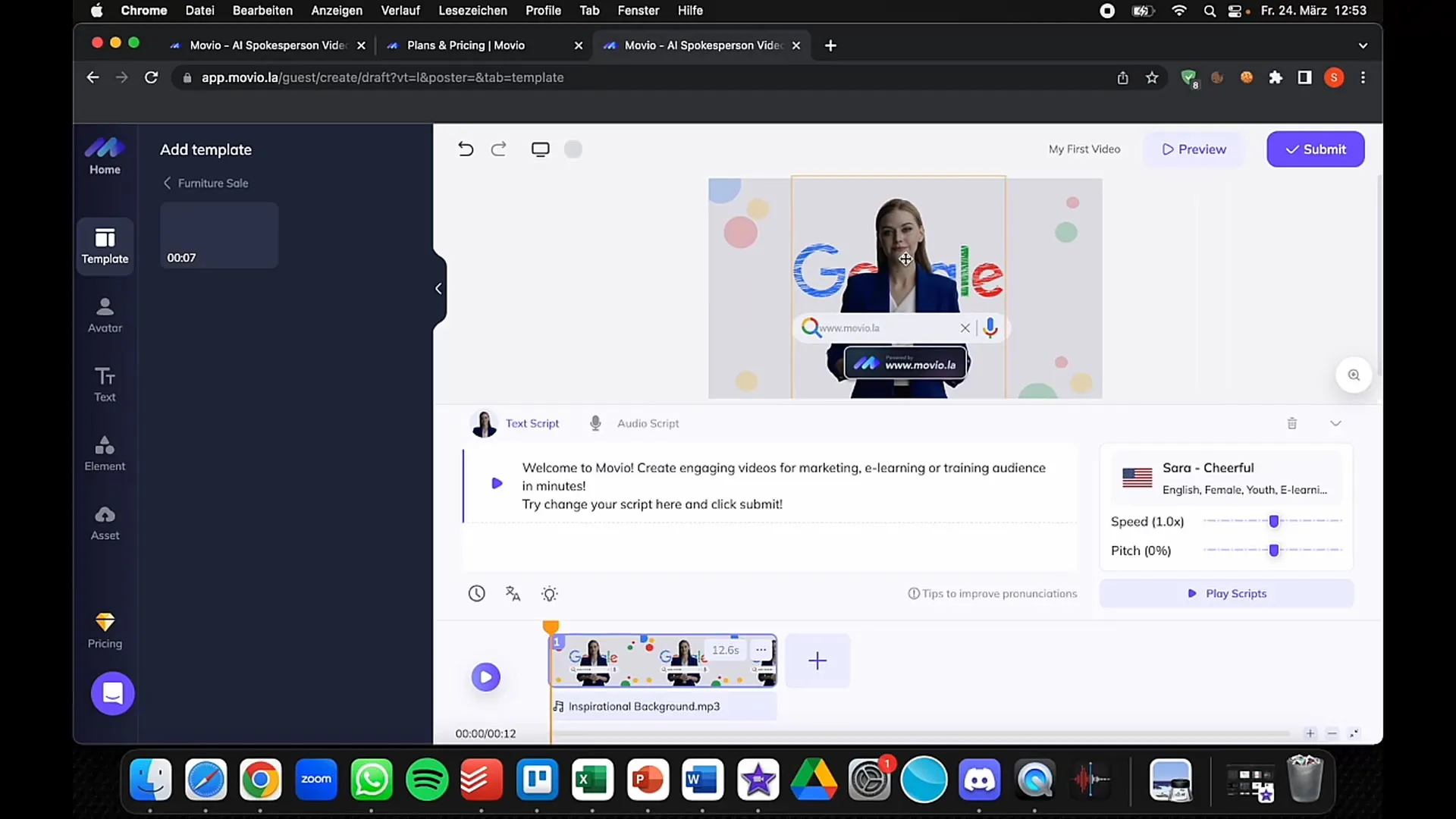
Stap 6: Tekst en taal toevoegen
Voeg nu de tekst toe die door uw avatar moet worden uitgesproken. Met Movio kunt u niet alleen tekst invoeren, maar ook de taal en het accent selecteren. Selecteer de optie "Tekstscript" en beslis of je het script zelf wilt opnemen of dat je de stemuitvoer via de software wilt maken.
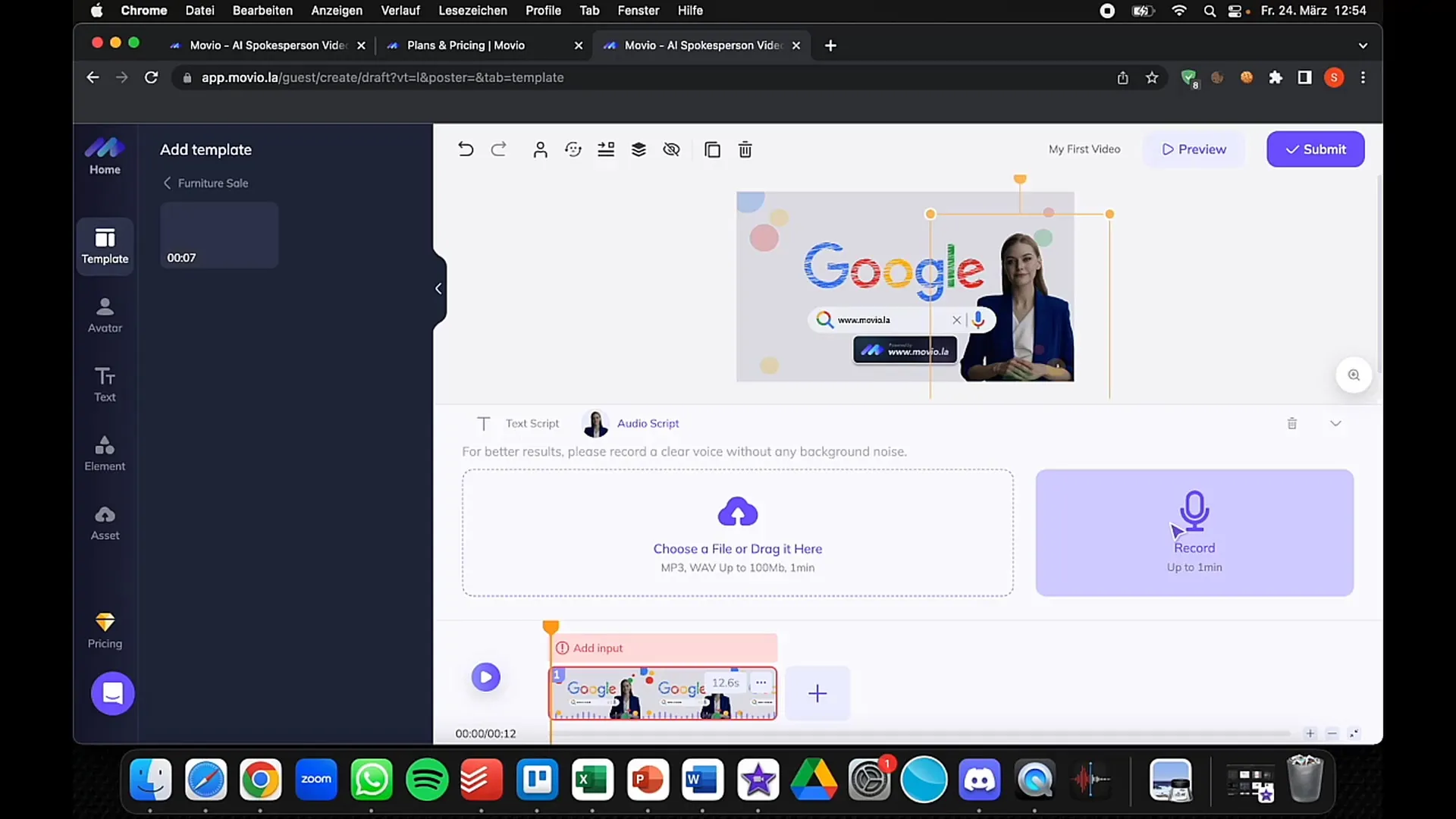
Stap 7: Achtergrondmuziek integreren
Om uw video compleet te maken, kunt u achtergrondmuziek toevoegen. Movio biedt verschillende muziekopties die je rond je video kunt toevoegen om de sfeer en betrokkenheid te verbeteren.
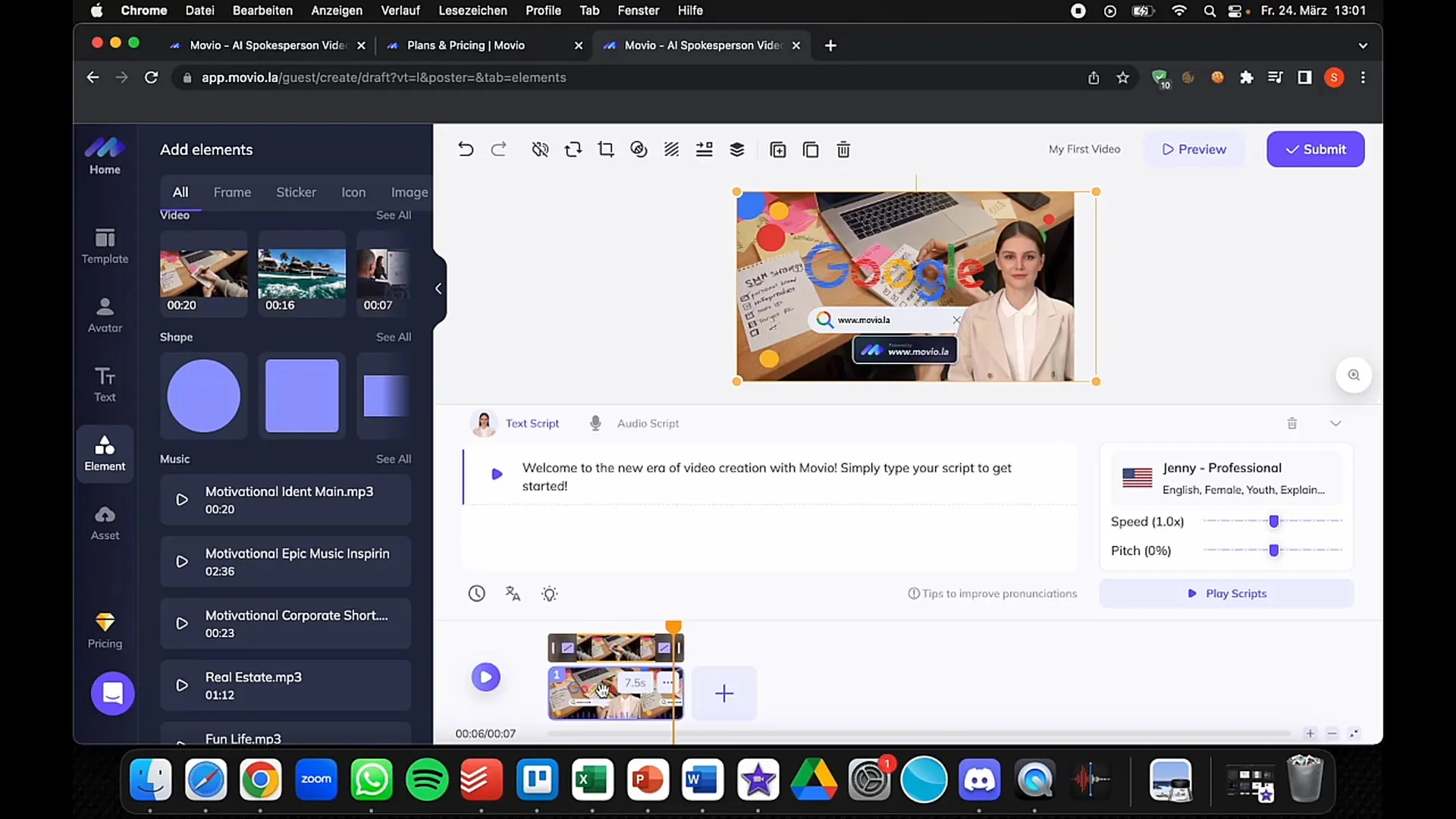
Stap 8: Sla uw video op en download hem
Zodra u alle aanpassingen hebt gemaakt, klikt u op "Verzenden" om de video te genereren. Movio maakt de video, die u vervolgens kunt downloaden en direct kunt gebruiken. Afhankelijk van het pakket dat u kiest, variëren de sjablonen en downloads in kwaliteit.
Stap 9: De video gebruiken
U kunt de gemaakte video nu voor verschillende doeleinden gebruiken: bijvoorbeeld voor social media marketing, uitlegvideo's of als verkoopargument. Bedenk hoe je de video's die je hebt gemaakt te gelde kunt maken of voor je bedrijf kunt gebruiken.
Samenvatting
In deze handleiding heb je geleerd hoe je Movio kunt gebruiken als hulpmiddel voor het maken van video's in verschillende talen. We hebben elke stap behandeld, van het aanmelden tot het maken en publiceren van video's. Daarom hoop ik dat u de tool effectief kunt gebruiken voor uw projecten.
Veelgestelde vragen
Wat is Movio? Movio is een tool voor het maken van meertalige video's met lipsynchrone avatars.
Hoeveel kost Movio? De kosten variëren afhankelijk van het pakket dat je kiest, maar beginnen bij €30 voor 10 minuten video per maand.
Kan ik mijn eigen foto als avatar gebruiken? Ja, u kunt uw eigen foto uploaden om een gepersonaliseerde avatar te maken.
Hoe kan ik geld verdienen met de video?Je kunt de video's die je maakt gebruiken voor social media marketing, explainer video's of verkoop aan klanten.
Is Movio gemakkelijk te gebruiken?Ja, Movio biedt een gebruiksvriendelijke interface waarmee het gemakkelijk is om video's aan te passen en te maken.


